1、打开pscs6,进入其主界面;

2、按ctrl+O,在打开窗口选中要处理的图片,点击打开;
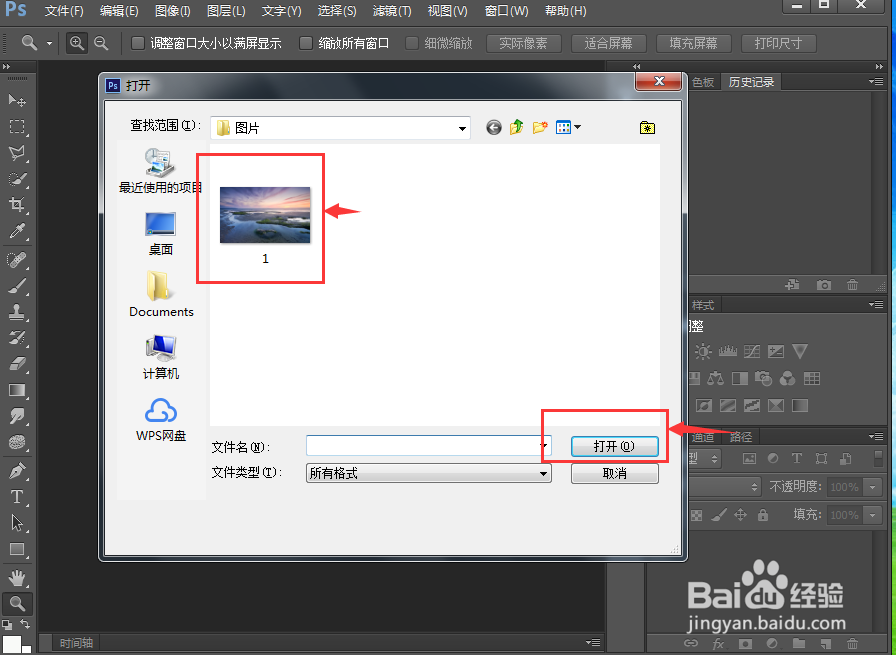
3、将图片添加到ps cs6的主界面;

4、点击滤镜菜单下的滤镜库;
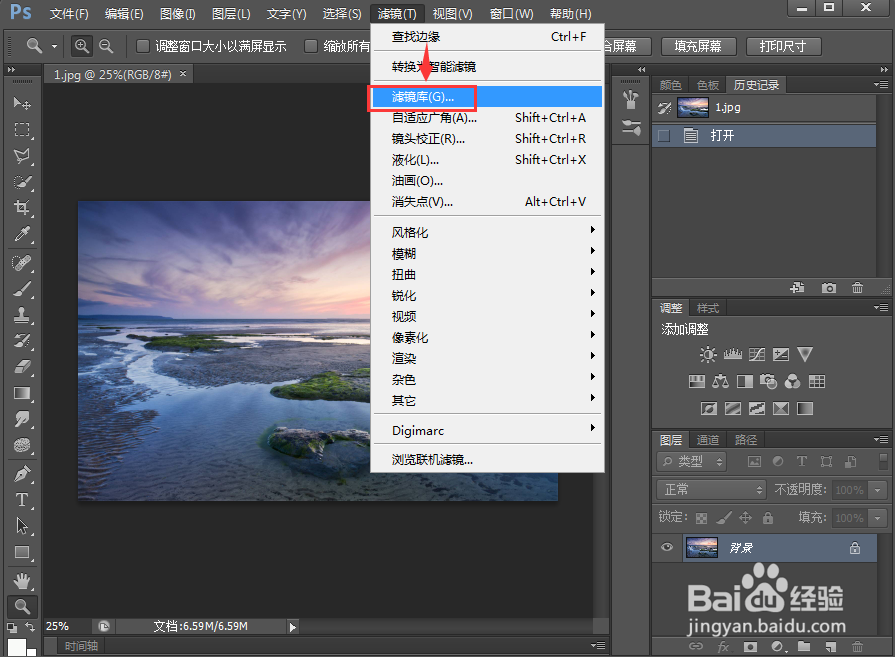
5、在扭曲类别中点击海洋波纹;
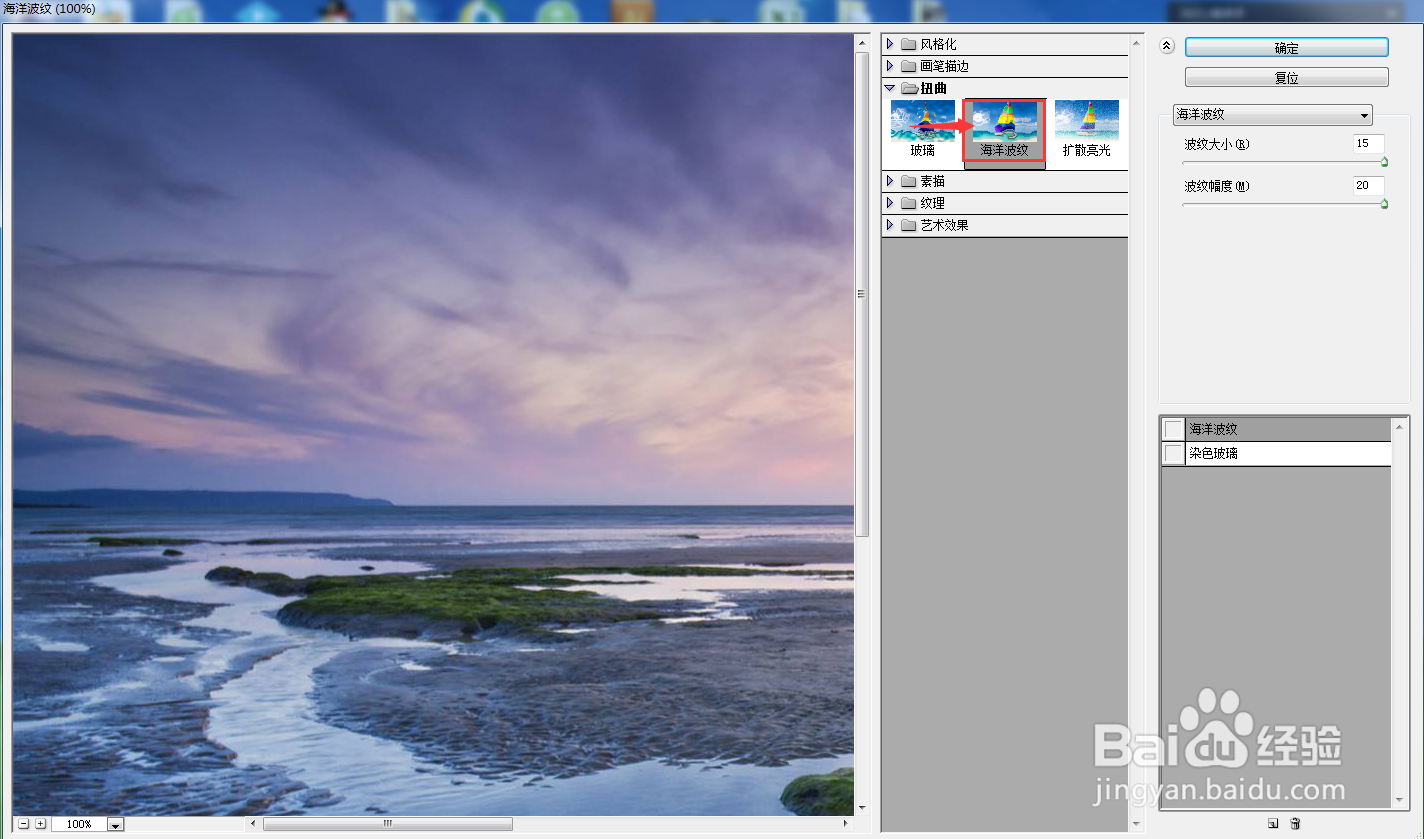
6、设置好参数,按确定;

7、我们就给图片添加上了海洋波纹效果。

时间:2024-10-11 23:50:28
1、打开pscs6,进入其主界面;

2、按ctrl+O,在打开窗口选中要处理的图片,点击打开;
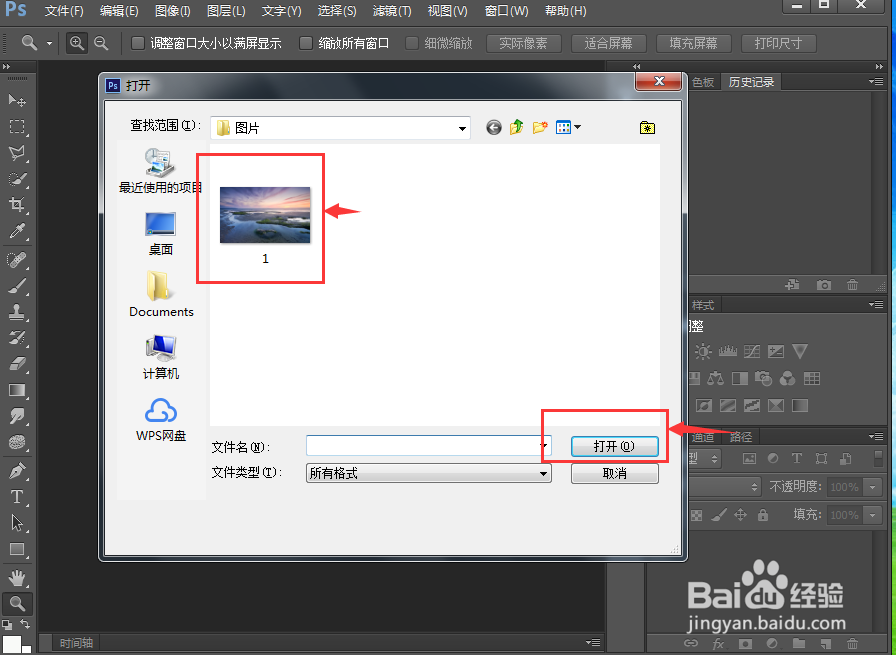
3、将图片添加到ps cs6的主界面;

4、点击滤镜菜单下的滤镜库;
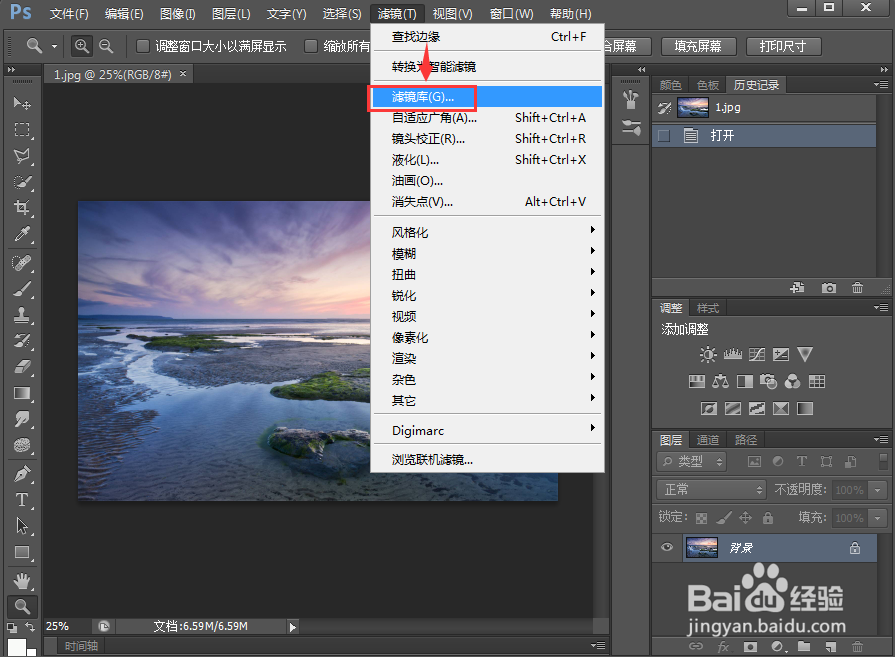
5、在扭曲类别中点击海洋波纹;
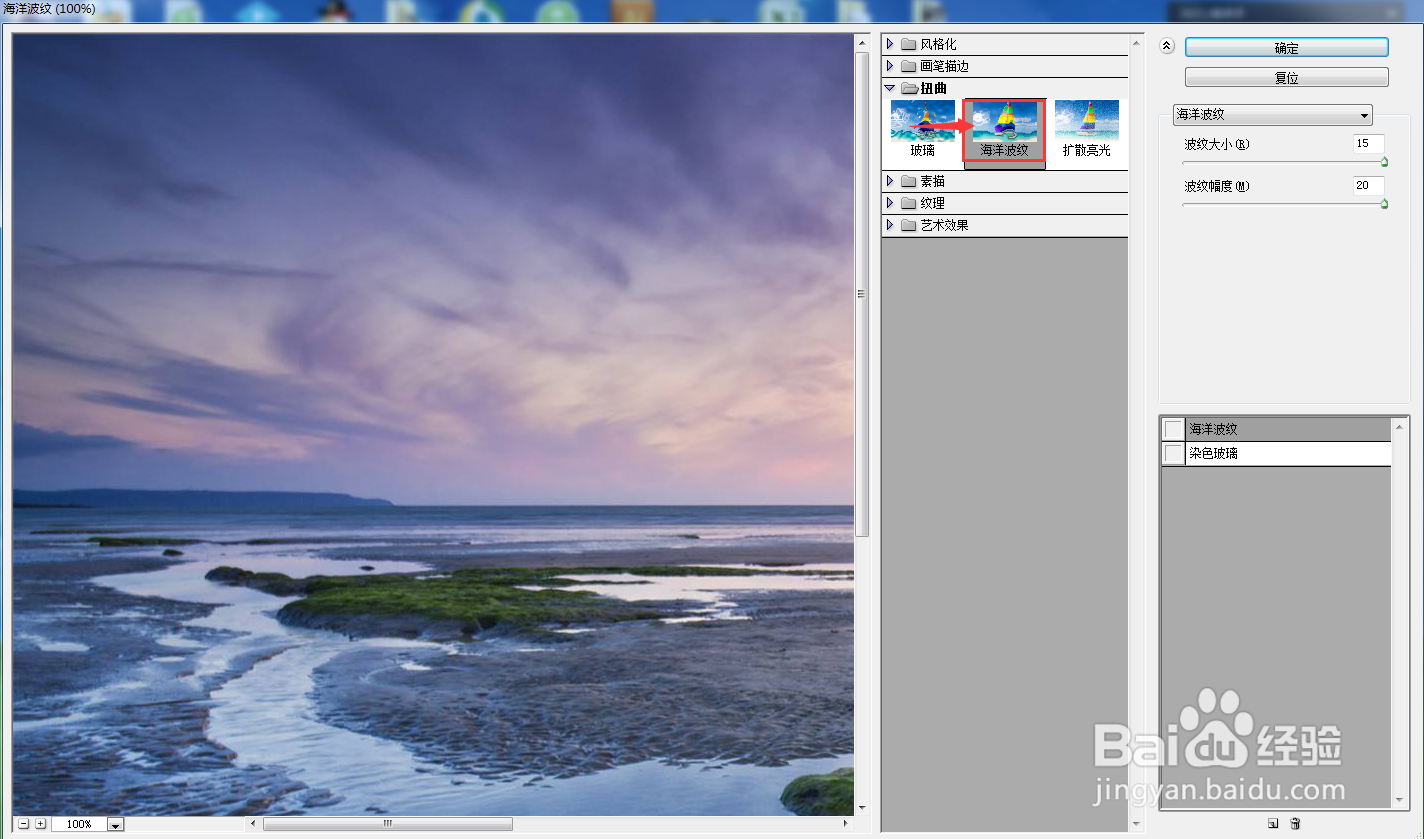
6、设置好参数,按确定;

7、我们就给图片添加上了海洋波纹效果。

